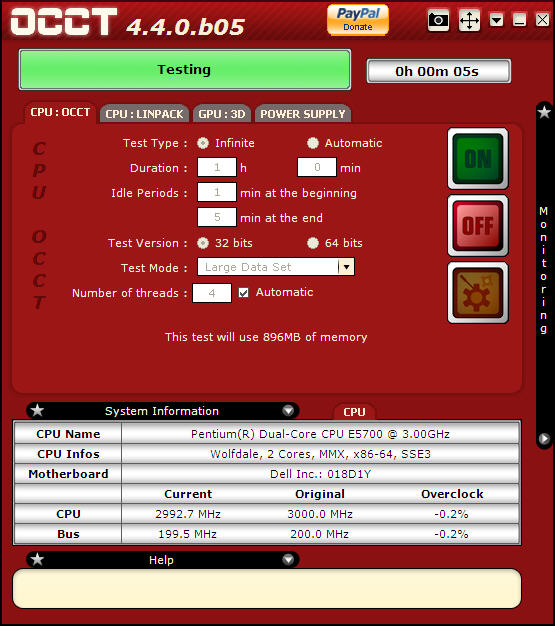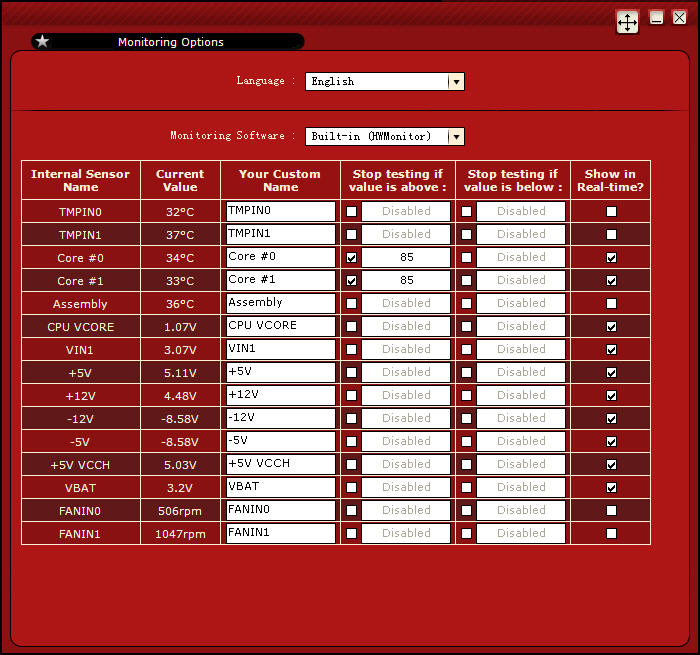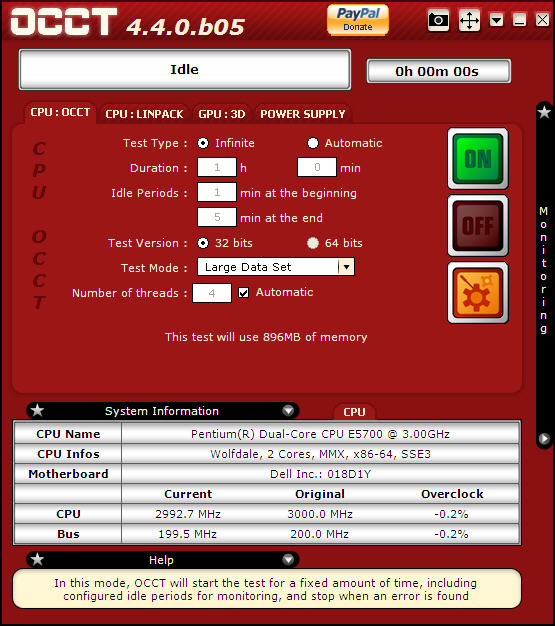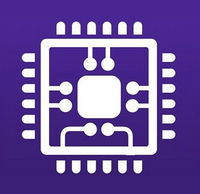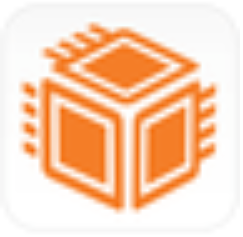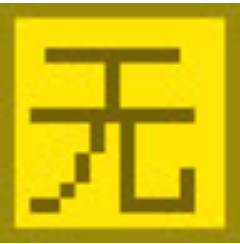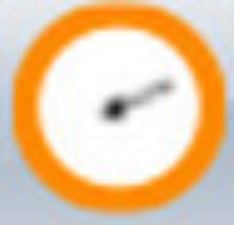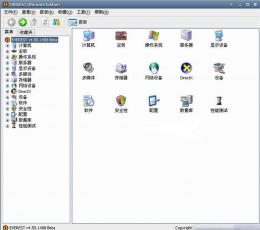- OCCT V4.4.0 多国语言绿色免费版
- 电源测试仪器、测试结果以曲线形式输出
- 大小:7.1 MB 时间:2016-04-01
- 语言:多国语言[中文] 环境:Vista/winXP/win7/win8
简介
电源是电脑能够运行的动力之源,在电脑运行的过程中我们越来越认识到它的重要性。如果电源性能不佳,轻则机器时不时给你来个反复启动、仿制处于半梦半醒之间,重则让整部机器为此献身。即使你机器配备的是品质优良的电源,但随着不断地给机器添置新的硬件和外设,这个电源是否还能担当起重任呢?这就需要我们对电源的状态做一番了解。千万不要以为是让你拿着万用表对电源进行测试,那样做毕竟太麻烦、太专业了点,这里向大家介绍的是一款检测电源的专用软件OCCT。
软件功能:
软件功能:
-下载、设置软件
从网上下载到MBM5和OCCT两个黄金搭档后,先进行安装,安装过程无须多说,一路点击Next即可。在利用OCCT进行测试前必须先对MBM5进行设置,只有MBM5测得的数据准确才能得到可靠的OCCT测试数据。
MBM5安装结束后,先运行程序菜单中的“MBM Configuration Wizard(MBM参数设置向导)”,然 图1&
后一路“Next”。前面提过MBM5是一款检测主板和CPU温度和电压的软件,但是目前新芯片组的主板层出不穷,因此MBM5提供了在线更新功能,此时我们需要点击向导窗口左下方的“Update”按钮对MBM所支持的硬件信息进行在线更新,更新结束后点击下一步,在出现的列表窗口中选定自己主板的生产厂商和对应型号(目前支持1099种主板,对于PⅢ及更早期的主板不提供支持)。接下来设置向导将提示你选择检测时显示的温度单位(摄氏度还是华氏度),默认为摄氏度。
这时设置就结束了!如果MBM5中没有提到你的主板型号,那么可以直接运行MBM5并点击主界面左面的Voltages按钮,在出现的右界面中根据自己的主板设置对应的Voltages Configuration(温度传感器)型号。设置好后点击应用。
-检测电源
点击运行OCCT位于桌面的快捷方式,进入OCCT的主界面。 图2&
首先点击下方的“Option”进入设置窗口,在这里用户可以对测试电压的负载进行设置,供用户选择的有“Lowest(最低)”、“Highest(最高)”等五个等级;同样还可以设置使用内存的大小、CPU最大承受温度及输出
图像的格式,如果没有特殊情况的话,保持默认值即可。
设置完毕后,点击“Go Back”返回到主界面,再点击左下方的“Test“键就可对电源进行测试了。测试将进行30分钟,由于测试时OCCT将占用大量的系统资源,因此此时最好不要进行其他操作(屏幕保护程序也要先取消),否则将导致测试失败。我们可以通过OCCT的监测面板上看到电源各路输出电压的波动情况,需要注意的是无论是电源还是CPU散热等情况有一样不妥的话,OCCT都会在测试中自行退出。
-测试结果
在测试结果出来之前,先得了解一下电源的基本情况:为了保证输出电压的稳定性,ATX电源内部设 图3&
计了一套补偿电路,能够根据输出电压下跌的幅度自动进行补偿来抵消输出电压的下降,因此各路电压在输出时允许在一定范围内进行波动,但是正电压波动范围在-5%~+5%,负电压波动范围则在-10%~+10%之间。
OCCT只能测试出正电压的波动。
软件资料
软件语言: 多国语言
软件类型: 国产软件/系统测试
运行环境: Winall
更新时间: 2013-02-01 11:33:00
软件大小: 15.7MB
最新版本: V4.4.0.2 绿色多国语言版
- 软件类别:系统测试
- 软件语言:多国语言[中文]
- 软件大小:7.1 MB
- 更新时间:2016-04-01 09:36:25
- 运行环境:Vista/winXP/win7/win8
同类推荐
-
- 显卡检测工具CPU-Z 免费版
- 系统测试 | 7.1 MB
- V4.4.0 多国语言绿色免费版 | 2016-04-01 09:36:25
-
- 星语硬件检测专家 V4.2 绿色最新版
- 系统测试 | 7.1 MB
- V4.4.0 多国语言绿色免费版 | 2016-04-01 09:36:25
-
- Monitors Matter CheckScreen (液晶显示器测试软件) V1.2
- 系统测试 | 7.1 MB
- V4.4.0 多国语言绿色免费版 | 2016-04-01 09:36:25
最新发布 本类热门
大家还在看
-

- cf手游体验服资格申请问卷答案2024年
-
编辑:行侠仗义 0浏览 406天前
-

- QQ音乐如何提取歌词视频
-
编辑:行侠仗义 0浏览 424天前
-

- QQ怎么群发消息
-
编辑:行侠仗义 0浏览 425天前